MP3対M4A: どちらが優れているか
MP3とM4Aはどちらも人気のある選択肢で、それぞれに特徴と利点があります。MP3とM4Aの違いを理解することは、音声ファイルに関する情報に基づいた決定を下すために重要です。詳細なMP3とM4Aの音質比較を調べて、どちらのフォーマットがあなたのニーズにより適しているかを見極めましょう。

第1部: MP3の概要
MP3(MPEG-1 Audio Layer 3)は20世紀後半からデジタルオーディオの世界で家庭名となっています。広範な互換性と効率的な圧縮で知られるMP3は、私たちが音楽を消費し共有する方法を革命的に変えました。
圧縮
MP3はロッシー圧縮を使用し、ファイルサイズを大幅に削減しながらも音質をあまり損なわずに行います。この圧縮により、MP3ファイルはコンパクトで共有しやすく、ストリーミングやダウンロードに最適です。
互換性
MP3の大きな強みの一つはその普遍的な互換性です。ほとんどすべてのメディアプレーヤー、デバイス、プラットフォームがMP3の再生をサポートしており、多くの人にとっての第一選択肢となっています。
ビットレートの制御
MP3は圧縮プロセス中にビットレートを制御することができ、ファイルサイズと音質のバランスを取ることができます。ただし、低ビットレートでは音質の顕著な低下が発生する可能性があることに注意が必要です。
人気
デジタルオーディオ分野でのMP3の長い支配は、その広範な人気に貢献しています。その歴史と実績から多くの人々にデフォルトの選択肢とされています。
第2部: M4Aの概要
M4AはAppleによって開発され、MP3の代替として位置づけられています。MP3ほど古くはありませんが、特にAppleのエコシステム内で普及し始めています。
圧縮
M4AもMP3と同様にロッシー圧縮を使用しますが、AAC(Advanced Audio Codec)などのより高度なコーデックを採用しており、MP3に比べて低ビットレートでより良い音質を提供します。
互換性
M4AファイルはAppleデバイスやアプリケーションと密接に関連しており、iTunes、iPhone、iPadなどのApple製品とシームレスに互換性があります。しかし、MP3ほど普遍的にサポートされているわけではありません。
ビットレートの制御
M4Aもビットレートを制御することができ、ファイルサイズと音質のバランスをとる柔軟性を提供します。ただし、高度なコーデックの使用により、同じビットレートでMP3よりも優れた音質が得られることが多いです。
人気
MP3ほど存在感はありませんが、M4Aは特にAppleのエコシステム内で人気を博しています。iTunesやApple Musicでデフォルトのフォーマットとなっており、Appleの世界での地位を示しています。
第3部: 音質が良いのはMP3かM4Aか?
MP3の考慮事項
- 1. 普遍性: MP3の普遍的な互換性は、さまざまなデバイスやプラットフォームでオーディオファイルを共有または再生する予定がある場合に優れた選択です。
- 2. ファイルサイズ: ストレージスペースを節約することが主な関心事である場合、MP3の効率的な圧縮は小さなファイルサイズを保証し、限られたストレージを持つユーザーに理想的です。
- 3. 長寿命: デジタルオーディオ分野でのMP3の長い存在は、今後も継続的なサポートと互換性を保証します。
M4Aの考慮事項
- 1. Appleエコシステム: Appleエコシステムに深く組み込まれている場合、iTunesやApple Musicとの互換性が高く、M4Aの使用がより便利でシームレスになるかもしれません。
- 2. 音質: M4Aは高度なコーデックを使用しているため、MP3に比べて低ビットレートで優れた音質を提供します。音質が重要な場合、M4Aが好ましい選択かもしれません。
- 3. ストレージ効率: M4AファイルはMP3に比べてやや大きいかもしれませんが、向上した音質はわずかに増加したファイルサイズを正当化するかもしれません。
決定を下す
- 1. 使用目的: 具体的な使用目的を考慮してください。広い互換性と小さなファイルサイズを優先する場合、MP3がより良い選択かもしれません。Appleエコシステムに深く組み込まれ、音質を重視する場合は、M4Aが適している可能性があります。
- 2. デバイスの互換性: 日常的に使用するデバイスを評価してください。Apple製品と非Apple製品の混在している場合、より普遍的に互換性のあるMP3フォーマットを選択するのが現実的な決定かもしれません。
- 3. 音質へのこだわり: 音質に対するあなたの好みを反映してください。良質な音質を重視し、満足のいくリスニング体験を求める場合、M4Aはより満足できるかもしれません。
- 4. 将来の考慮: 将来のニーズを予想してください。MP3は信頼性の高い選択ですが、M4Aや先進的なオーディオコーデックの人気が高まっていることは、業界の風景における潜在的な変化を示唆しています。
第4部: M4AまたはMP3へのオーディオファイルの簡単な変換方法
M4AとMP3のフォーマットの違いを理解した後、ファイルを異なるフォーマットに変換する必要があるかもしれません。HitPaw Video Converterは、MP3をM4Aに、またはその逆に変換したいユーザーにとって優れた選択です。
そのスリークなインターフェイスを通じて、ソフトウェアはユーザーが任意のビデオおよびオーディオファイルを簡単に一括変換できるようにします。
HitPaw Video Converterの主な特徴
- M4AをMP3に、またはその逆に一括変換
- GPUアクセラレーションとロスレス変換技術が高品質のアウトプットを保証
- 組み込みエディターを使用して変換前または変換後にオーディオを編集
- ビデオをMP3やM4Aに直接変換することをサポート
- 品質を落とさずにオーディオファイルを圧縮
- YT、YT music、SoundCloud、Spotify、Apple Music、Deezer、TidalなどからMP3音楽をダウンロード
HitPaw Video Converterを使用してオーディオファイルを変換する方法
ステップ 1:開始するには、ソフトウェアを開いて左上にある「Add Audio」を探すか、M4Aファイルを変換ボードにドラッグしてください。

ステップ 2:個々のオーディオファイルの出力形式を選択するには、各ファイルの右下にある逆三角形をタップします。すべてのインポートされたファイルに一様な出力形式を設定するには、左下の「Convert All」を押します。
出力形式オプションの「オーディオ」タブに移動し、希望のオーディオ形式を選択します。必要に応じて品質を調整します。エンコーダ、サンプルレート、ビットレートなどの形式設定を微調整するには、編集アイコンをクリックします。

ステップ 3:アイテムを選択した後、「Convert」または「Convert All」をクリックして変換プロセスを開始します。HitPawビデオコンバーターはロスレスオーディオ変換をサポートしています。

ステップ 4:変換されたファイルを探すために上部の「Converted」タブに移動します。
「Open Folder」をクリックして完成したファイルを表示するか、「Add to edit list」を選択してオーディオに追加の編集を加えます。

最終的な言葉
MP3とM4Aの選択は、あなたの特定のニーズと好みに依存します。どちらの形式もそれぞれの長所があり、それらの特性を理解することで、独自の状況に基づいた情報に基づいた決定を下すことができます。
普遍的な互換性、ストレージ効率、または強化されたオーディオ品質を優先するかどうかにかかわらず、MP3とM4Aの間の決定は、あなたのオーディオ消費習慣と好みに合わせて選択を調整することにあります。HitPawビデオコンバーターを使用して、ニーズに応じてさまざまな形式でオーディオファイルを変換してください。













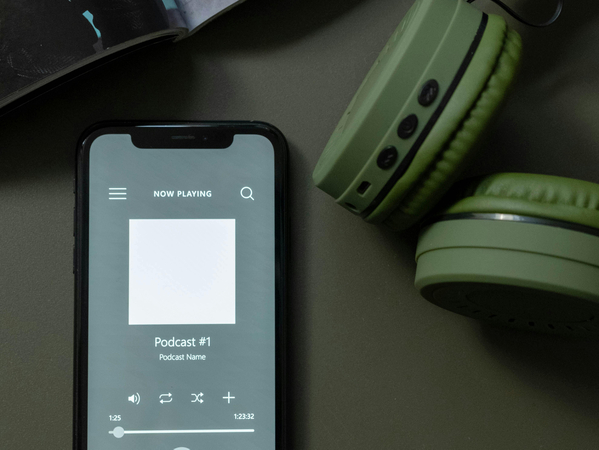

ホーム > Audio Tips > MP3対M4A: どちらが優れているか
「評価」をお選びください:
松井祐介
編集長
フリーランスとして5年以上働いています。新しいことや最新の知識を見つけたときは、いつも感動します。人生は無限だと思いますが、私はその無限を知りません。
すべての記事を表示コメントを書く
製品また記事に関するコメントを書きましょう。